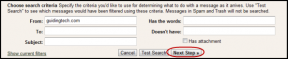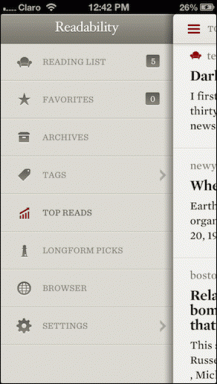Ako uložiť nálepky na Snapchat v systéme Android – TechCult
Rôzne / / May 13, 2023
Snapchat nálepky dodajú vašim fotkám extra nádych. Čo ak však narazíte na dokonalú nálepku, ktorá dokonale vystihuje vašu náladu, štýl alebo vnútorný vtip, a chcete ju mať na dosah pre budúce zábery? Pokryli sme vás naším sprievodcom, ako uložiť nálepky na Snapchat na vašom zariadení s Androidom.
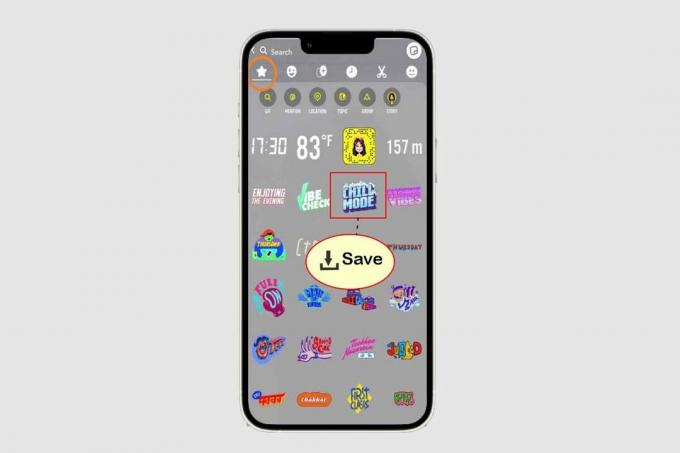
Ako uložiť nálepky na Snapchat v systéme Android
Máš rád Kreatívne nálepky Snapchat a chcete si ich uložiť pre budúce použitie? Našťastie je tento proces jednoduchý a dá sa vykonať niekoľkými ťuknutiami. Či už si chcete uložiť nálepku zo snímky priateľa alebo z knižnice nálepiek Snapchat, pomôžeme vám ponechať si vaše obľúbené návrhy, aby ste ich mohli použiť kedykoľvek budete chcieť. Uložte nálepky v sekcii Obľúbené nálepky Snapchat podľa týchto krokov:
1. Klepnite a otvorte pole konverzácie ktoréhokoľvek z vašich priateľov na Snapchate.
2. stlačte a podržte nálepku, ktorú ste vy alebo váš priateľ poslali do četov.
3. Klepnite na Pridať do obľúbených.

4. Ak ho chcete použiť v rozhovore, klepnite na ikona nálepky vedľa ikony mikrofónu. A potom jednoducho klepnite na Srdce ikonu.

Vidíte, že nálepka je už uložená a môžete ju použiť kedykoľvek budete chcieť.
Prečítajte si tiež: Ako odstrániť Bitmoji zo Snapchatu
Ako uložiť nálepky na Snapchat do fotoaparátu v systéme Android
Bohužiaľ nemôžete priamo uložiť nálepky Snapchat odoslané vašim priateľom do priečinka fotoaparátu. Ak však chcete uložiť predvolené nálepky Snapchat do priečinka fotoaparátu, postupujte takto:
1. Stiahnite si a nainštalujte Aplikácia Bitmoji z Obchodu Play.
2. Otvorte aplikáciu Bitmoji a klepnite na Pokračujte sSnapchat.
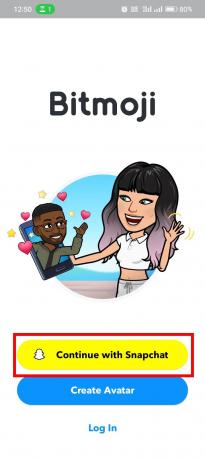
3. Otvorte chat ktoréhokoľvek z vašich priateľov Snapchat a klepnite na ikona nálepky na klávesnici telefónu.
Poznámka: Väčšina klávesníc vrátane Klávesnica Google, klávesnica Samsung a ďalšie majú funkciu nálepky.
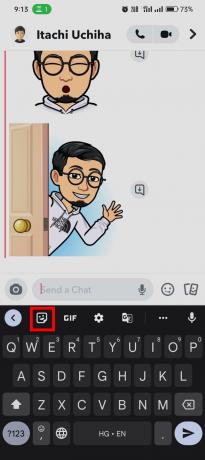
4. Klepnite na Snapchat Bitmoji tab.

5. Vyberte a Bitmoji alebo nálepka poslať.
6. stlačte a podržte na odoslaná nálepka a klepnite na Uložiť do priečinka Fotoaparát.

Prečítajte si tiež: Ako odstrániť filtre Snapchat z uloženej fotografie
Ak nepoužívate klávesnicu, ktorá má nálepku alebo integráciu Bitmoji, postupujte takto:
1. Prejdite na telefón Klávesnica a metóda vstupu nastavenie. Zmeniť aktuálna klávesnica do Klávesnica Bitmoji.
Poznámka: Smartfóny nemajú rovnaké možnosti nastavení a líšia sa od výrobcu k výrobcovi. Preto pred zmenou akéhokoľvek nastavenia na svojom zariadení skontrolujte správne nastavenia. Tieto kroky boli vykonané na Oppo A57, ako je znázornené na obrázkoch nižšie.

2. Otvorte chat ktoréhokoľvek z vašich priateľov na Snapchat a klepnite na emotikony na klávesnici, aby ste získali prístup k nálepkám.
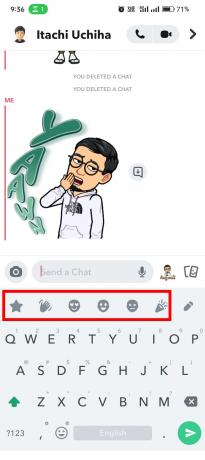
3. Stlačte a podržte odoslanú nálepku a klepnite na Uložiť do priečinka Fotoaparát.
Poznámka: Môžete len uložiť statické nálepky do albumu fotoaparátu nie nálepky s animáciou.
Odporúčané: 13 najlepších animačných aplikácií pre Android
Dúfame, že náš sprievodca bol užitočný. Teraz, keď už viete, ako uložiť nálepky na Snapchate, vyjadrite sa ďalej zábavným a kreatívnym spôsobom na svojich záberoch. Ak máte pre nás akékoľvek ďalšie otázky alebo návrhy, neváhajte a dajte nám vedieť v sekcii komentárov.
Henry je skúsený technický spisovateľ s vášňou pre sprístupňovanie zložitých technologických tém každodenným čitateľom. S viac ako desaťročnými skúsenosťami v technickom priemysle sa Henry stal dôveryhodným zdrojom informácií pre svojich čitateľov.